这篇文章主要为大家展示了“js时间查询插件怎么用”,内容简而易懂,条理清晰,希望能够帮助大家解决疑惑,下面让小编带领大家一起研究并学习一下“js时间查询插件怎么用”这篇文章吧。
首先要引入js文件和css文件,因为我用到了bootstrap 所以引入的文件有点多:ps: 如果有需要的小伙伴,可以直接跟我说
<script src="jquery-1.11.2.min.js"></script>
<script src="bootstrap.min.js"></script>
<script src="moment.js"></script>
<script src="daterangepicker.js"></script>
<link href="bootstrap.min.css" rel="external nofollow" rel="stylesheet" type="text/css" />
<link href="daterangepicker-bs3.css" rel="external nofollow" rel="stylesheet" type="text/css" />
<link href="http://www.jq22.com/jquery/font-awesome.4.6.0.css" rel="external nofollow" rel="stylesheet">下面是div部分:
<div class="col-xs-12"><!--日期查询组件-->
<label class="col-sm-1 control-label tj">发布时间:</label>
<div class="col-xs-4 tj">
<form class="form-horizontal">
<fieldset>
<div class="control-group">
<div class="controls">
<div class="input-prepend input-group">
<span class="add-on input-group-addon">
<i class="glyphicon glyphicon-calendar fa fa-calendar"></i></span>
<input type="text" readonly name="reservation" id="reservation"
class="form-control" value="请选择查询日期" />
</div>
</div>
</div>
</fieldset>
</form>
</div>
</div>最后是JS部分:
<script type="text/javascript">
//日期查询js组件
$(document).ready(function() {
$('#reservation').daterangepicker(null, function(start, end, label) {
console.log(start.toISOString(), end.toISOString(), label);
});
});
var rqstart = "";
var rqend = "";
//日期时间方法
$(document).ready(function() {
$('input[name="reservation"]').daterangepicker(
{
/*format: 'YYYY-MM-DD',
startDate: '2013-01-01',
endDate: '2013-12-31'*/
},
function(start, end, label) {
//alert('A date range was chosen: ' + start.format('YYYY-MM-DD') + ' to ' + end.format('YYYY-MM-DD'));
start = start.format('YYYY-MM-DD');//.format()把任意数据转换成字符串
end = end.format('YYYY-MM-DD');
/* 开始结束时加*/
rqstart = start;
rqend = end;
}
);
});
</script>效果图:
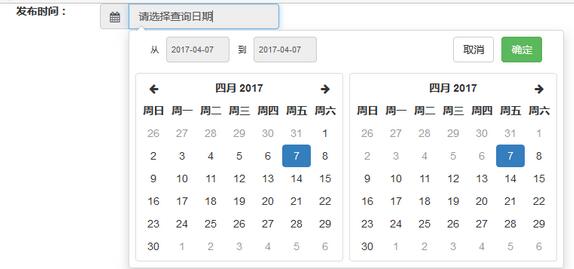
以上是“js时间查询插件怎么用”这篇文章的所有内容,感谢各位的阅读!相信大家都有了一定的了解,希望分享的内容对大家有所帮助,如果还想学习更多知识,欢迎关注亿速云行业资讯频道!
亿速云「云服务器」,即开即用、新一代英特尔至强铂金CPU、三副本存储NVMe SSD云盘,价格低至29元/月。点击查看>>
免责声明:本站发布的内容(图片、视频和文字)以原创、转载和分享为主,文章观点不代表本网站立场,如果涉及侵权请联系站长邮箱:is@yisu.com进行举报,并提供相关证据,一经查实,将立刻删除涉嫌侵权内容。